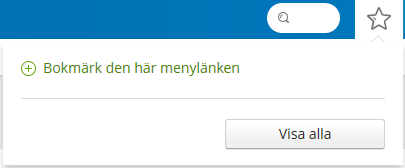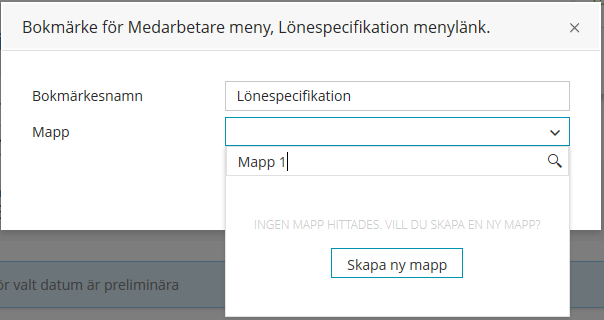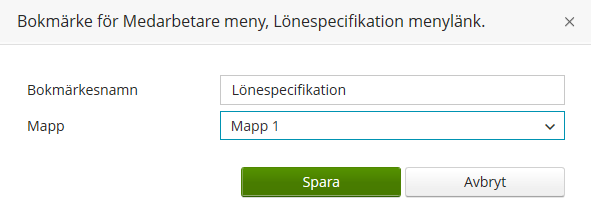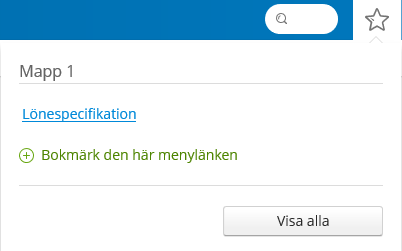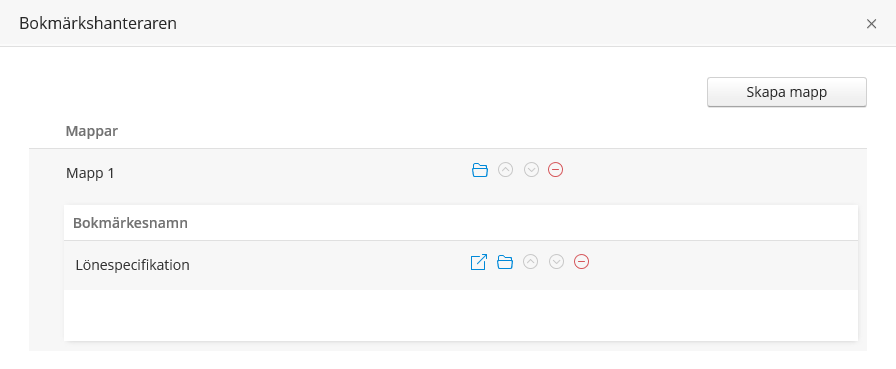Guider
Välkommen till HR-servicecenters guider för chef och chefsstöd. Guiderna är ett stöd och hjälp till dig inom det uppdrag HR-servicecenter har. De publiceras i alfabetisk ordning och innehåller bland annat rutiner och instruktion hur du registrerar i Personec P, självservice.
Tänk på!
Logga alltid ut genom att klicka på Logga ut. Om du stänger ner via krysset i högra hörnet kan dina inställningar försvinna.